6 modi per risolvere il problema con HP Software Framework non installato
Pubblicato: 2023-01-09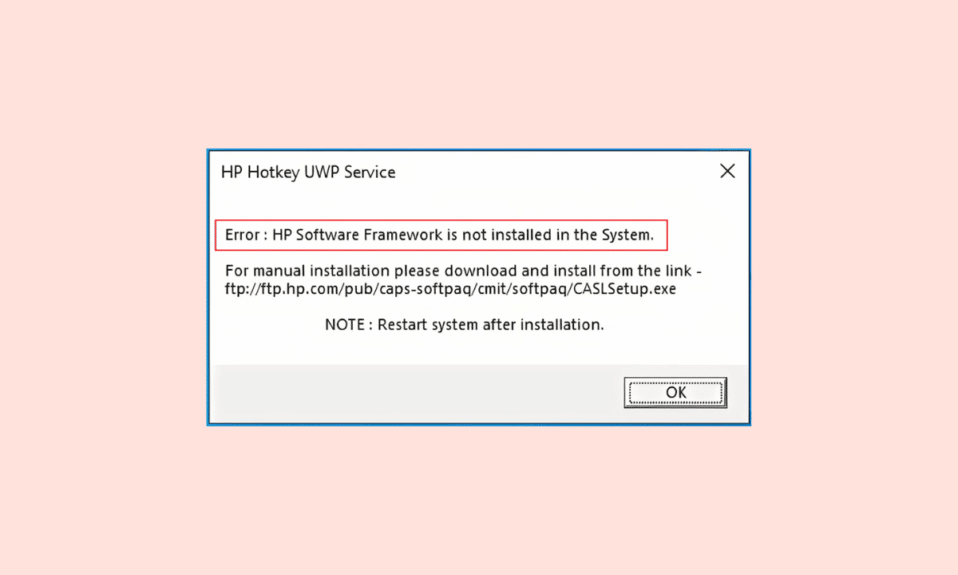
A volte, quando provi a far funzionare i tasti sul tuo computer per eseguire varie azioni come aumentare o diminuire la luminosità, il volume o mettere il computer in stato di stop. Potresti riscontrare problemi con il framework del software HP. Questo problema può essere molto fastidioso e può essere causato da un driver di tasti di scelta rapida mancante o obsoleto. In questa guida, discuteremo vari metodi per capire come risolvere il problema HP Software Framework non è installato sul tuo computer.
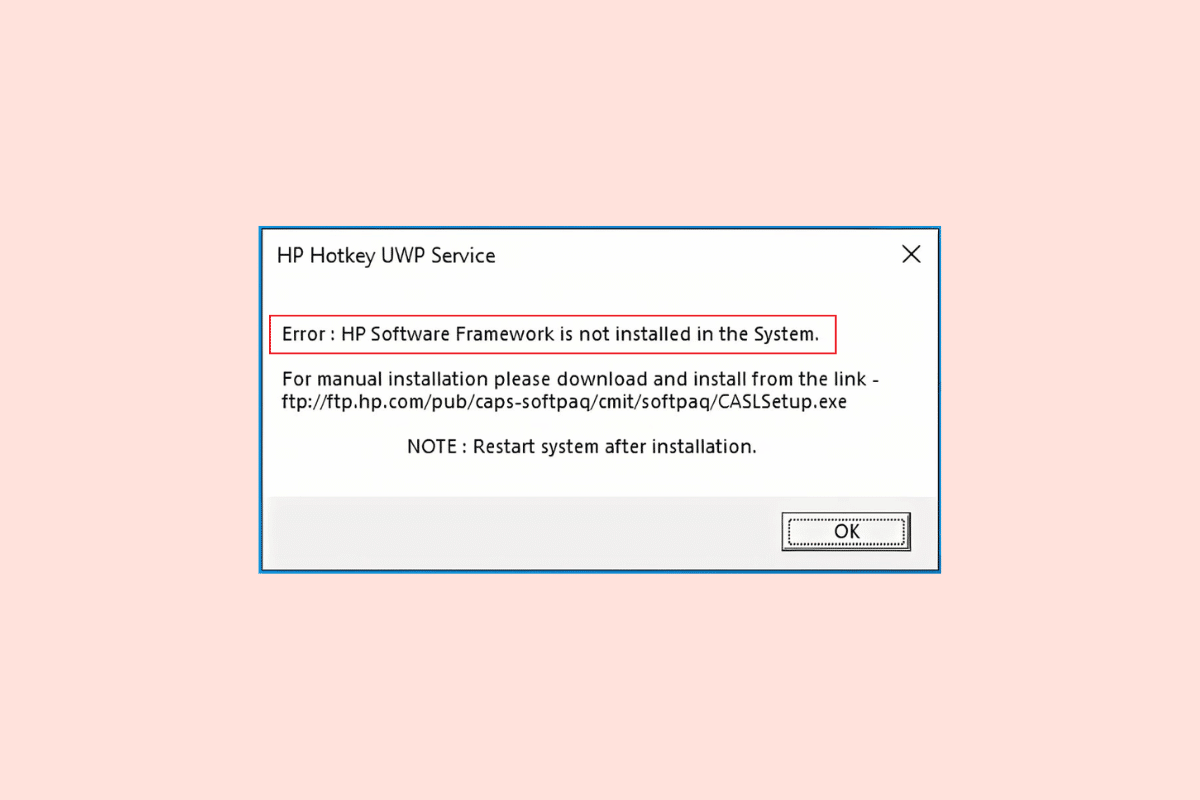
Contenuti
- Come risolvere il problema con HP Software Framework non installato
- Metodo 1: installare il driver HP Hotkey Support
- Metodo 2: aggiornare il driver tramite HP Support Assistant
- Metodo 3: eseguire la risoluzione dei problemi di installazione e disinstallazione del programma
- Metodo 4: disabilitare il supporto dei tasti di scelta rapida all'avvio
- Metodo 5: reinstallare HP Support Assistant
- Metodo 6: utilizzare software di ripristino di terze parti
Come risolvere il problema con HP Software Framework non installato
Ci possono essere alcuni motivi per cui HP Software Framework non è installato. Abbiamo menzionato alcune delle possibili ragioni del problema.
- Driver HP Hotkey Support mancante
- Un driver HP Hotkey Support obsoleto o corrotto
- Problemi con le installazioni o le funzionalità di disinstallazione
- Funzionamento improprio del supporto Hotkey
- Vari problemi di fondo con HP Software Framework
Nella seguente guida, discuteremo il problema di download del framework software HP sul tuo computer.
Metodo 1: installare il driver HP Hotkey Support
Uno dei motivi più comuni di questo problema è la mancanza di driver nel sistema. Pertanto, se mancano driver di sistema essenziali come il driver di supporto HP Hotkey, è necessario installarli il più rapidamente possibile. Puoi seguire questi semplici passaggi per installare i driver sul tuo sistema.
1. Premi contemporaneamente i tasti Windows + R per avviare la finestra di dialogo Esegui .
2. Qui, digitare msinfo32 e premere il tasto Invio per aprire System Information .
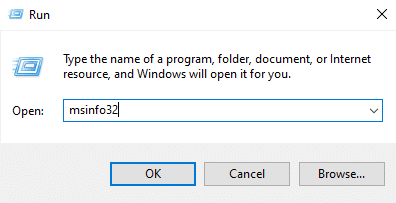
3. Nella finestra System Information, individuare il numero di modello del sistema.
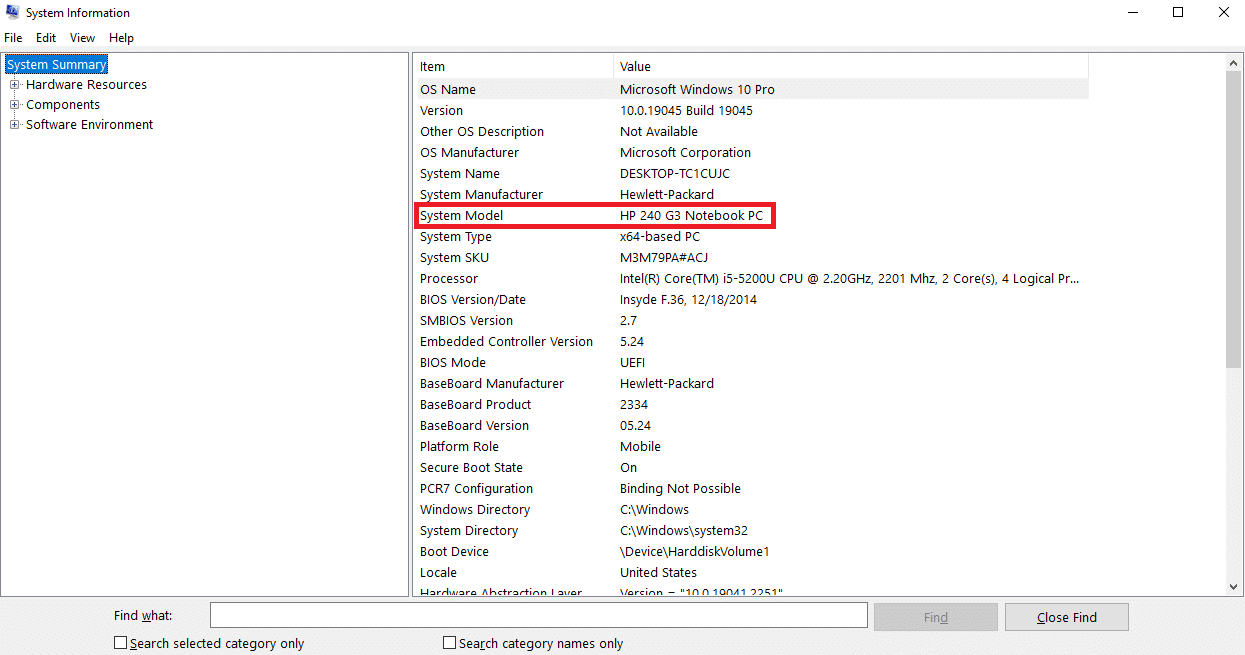
4. Ora, visitare il sito Web ufficiale dell'assistenza HP e individuare il software e i driver.

5. Ora inserisci il numero di serie del tuo dispositivo.
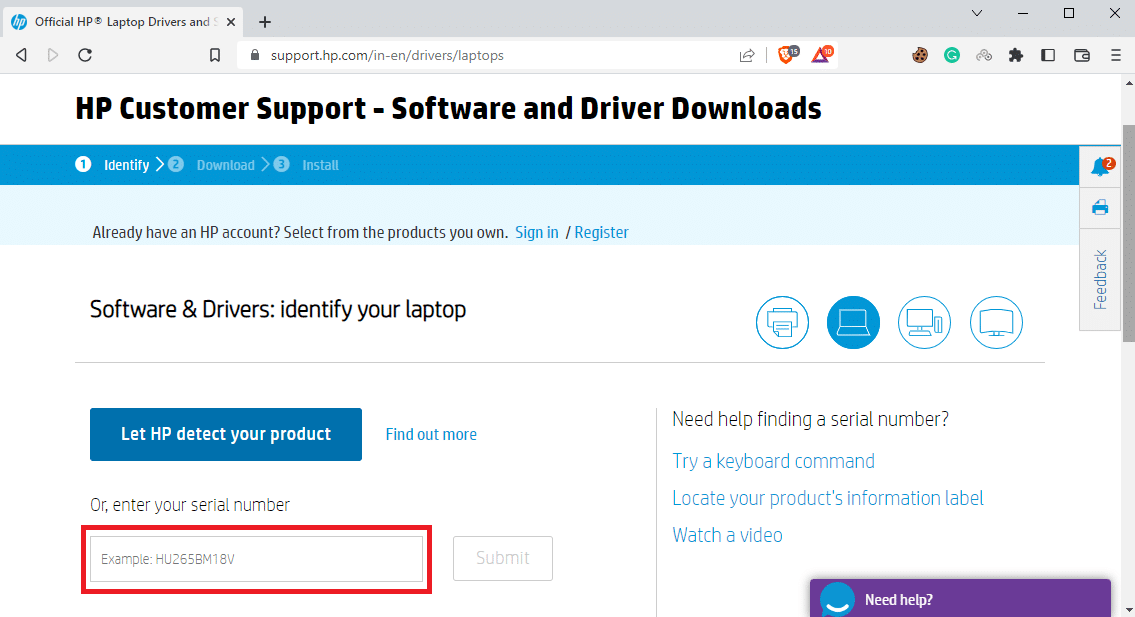
6. Ora, digita il modello del tuo sistema nella casella e seleziona il pulsante Invia .
7. Ora seleziona il sistema operativo che usi sul tuo sistema.
8. Qui, fai clic su Software-Soluzioni.
9. Selezionare il driver HP Hotkey Support , quindi fare clic su Download .
Metodo 2: aggiornare il driver tramite HP Support Assistant
Se l'installazione del driver non ha risolto il problema, potresti volerlo aggiornare. Quando i driver HP sono obsoleti o presentano bug, aggiornarli è uno dei modi migliori per risolvere i problemi. È possibile seguire questi semplici passaggi per aggiornare il driver di supporto dei tasti di scelta rapida HP.
1. Avviare il programma HP Support Assistant .
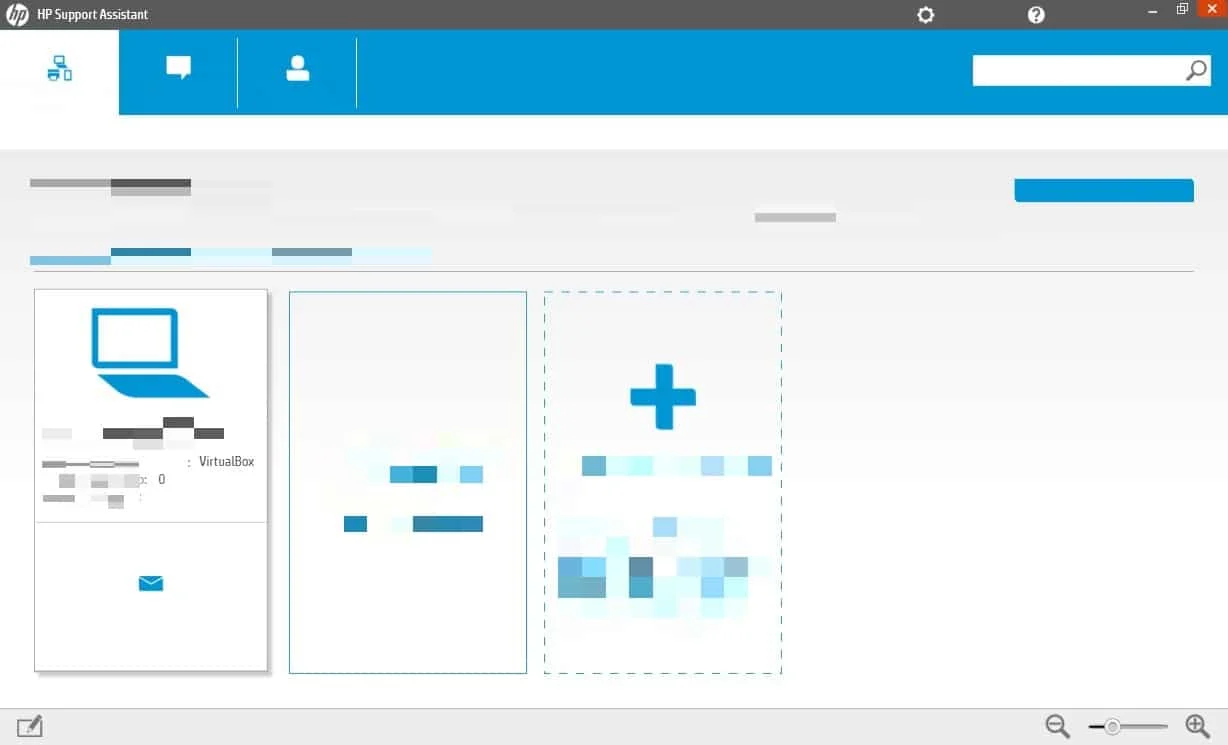
2. Ora, individuare e fare clic su Aggiornamenti per verificare eventuali aggiornamenti disponibili.
3. Fare clic su Aggiorna per aggiornare il driver HP Hotkey Support tramite HP Support Assistant.
Leggi anche: Correggi il laptop HP che non si connette al Wi-Fi
Metodo 3: eseguire la risoluzione dei problemi di installazione e disinstallazione del programma
Quando il sistema non è in grado di eseguire correttamente le attività di disinstallazione e installazione, è possibile risolvere questi problemi eseguendo lo strumento di risoluzione dei problemi di installazione e disinstallazione per risolvere il problema di download del framework software HP. Molti utenti potrebbero risolvere i problemi di HP Software Framework eseguendo questo strumento di risoluzione dei problemi.
In genere, gli strumenti di risoluzione dei problemi di sistema comuni sono forniti nel sistema da Microsoft Windows. Tuttavia, se non hai Installa e disinstalla Troubleshooter sul tuo sistema, puoi scaricare lo strumento di risoluzione dei problemi dalla pagina ufficiale. Una volta scaricato e installato, esegui lo strumento di risoluzione dei problemi per risolvere i problemi.

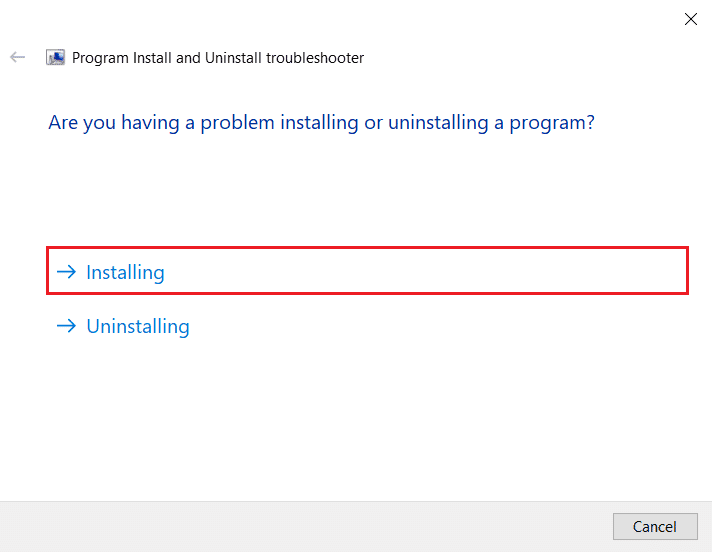
Metodo 4: disabilitare il supporto dei tasti di scelta rapida all'avvio
Se il problema continua a causare un problema sul tuo dispositivo, puoi provare a disabilitare il supporto dei tasti di scelta rapida all'avvio per risolvere il problema. Puoi seguire questi semplici passaggi per capire come disabilitare il supporto dei tasti di scelta rapida all'avvio.
1. Premere contemporaneamente i tasti Windows + R per avviare la finestra di dialogo Esegui .
2. Qui, digita services.msc e premi il tasto Invio . Questo avvierà Windows Services .
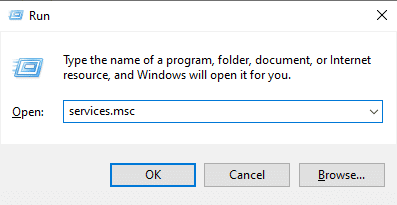
3. Qui, individuare e accedere al servizio HP Hotkey UWP e fare clic con il pulsante destro del mouse su di esso.
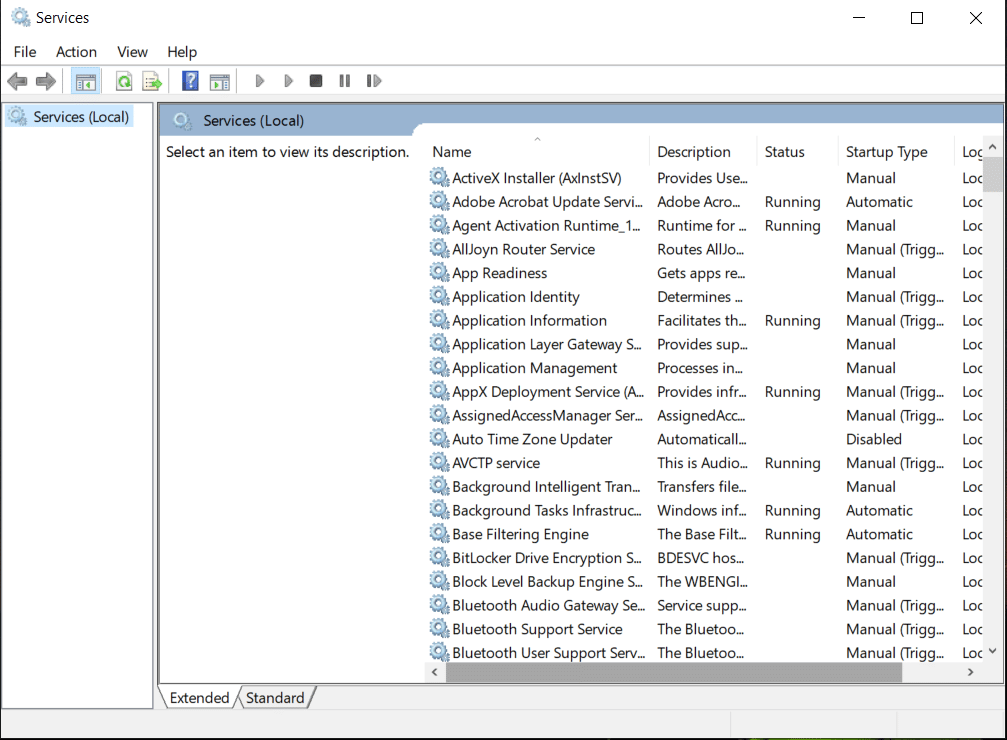
4. Ora, fai clic su Proprietà .
5. Quindi, fare clic su Disabilitato dal menu a discesa Tipo di avvio .
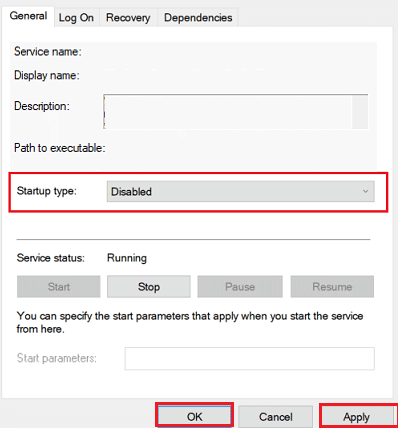
6. Fare clic su OK per salvare le modifiche.
Leggi anche: Come pulire la testina di stampa HP
Metodo 5: reinstallare HP Support Assistant
Se i metodi precedenti non risolvono il problema, puoi provare a reinstallare HP Support Assistant sul tuo computer. Segui questi semplici passaggi per reinstallare in modo sicuro HP Support Assistant.
1. Premi insieme i tasti Windows + I per aprire Impostazioni sul tuo computer.
2. Qui, fai clic su App .
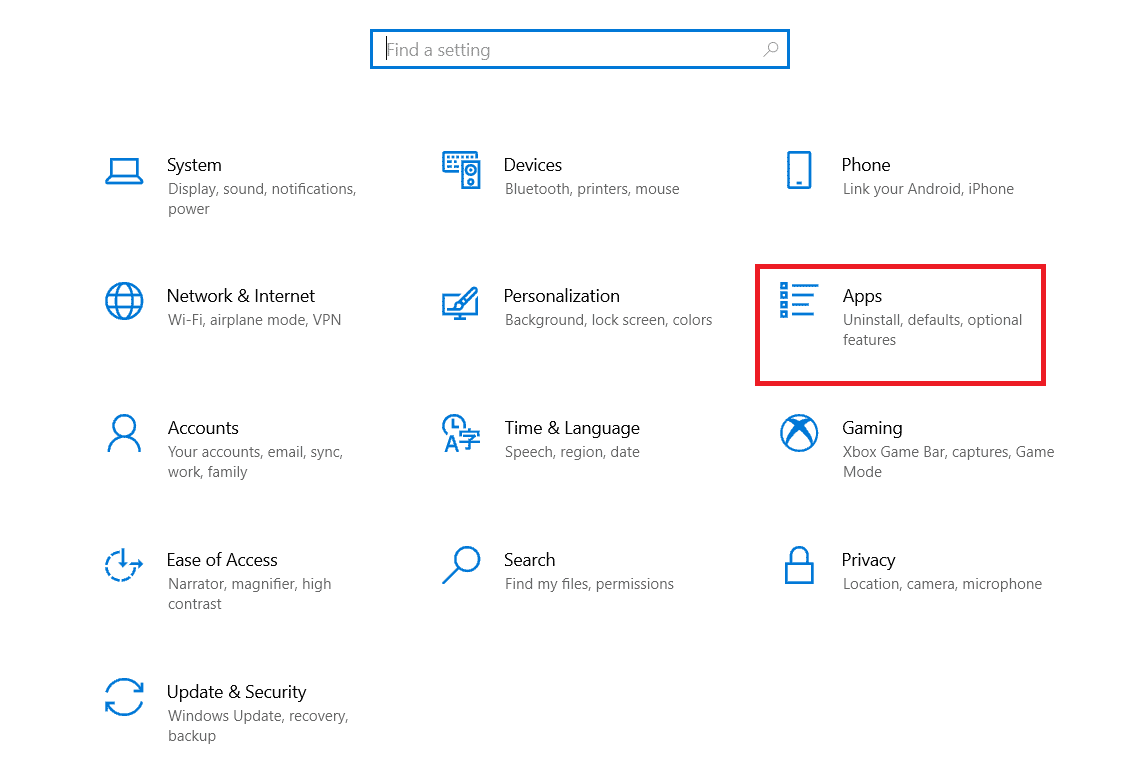
3. Ora, fai clic su App e funzionalità .
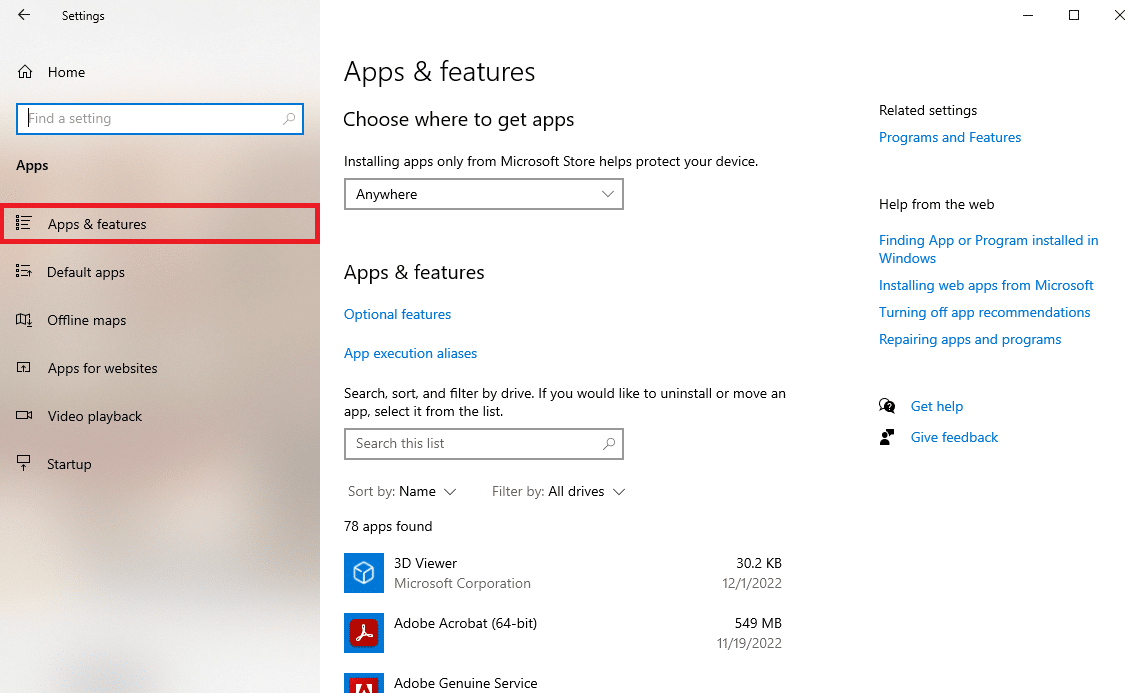
4. Qui, individuare HP Support Solution Framework . Ora selezionalo e fai clic su Disinstalla .
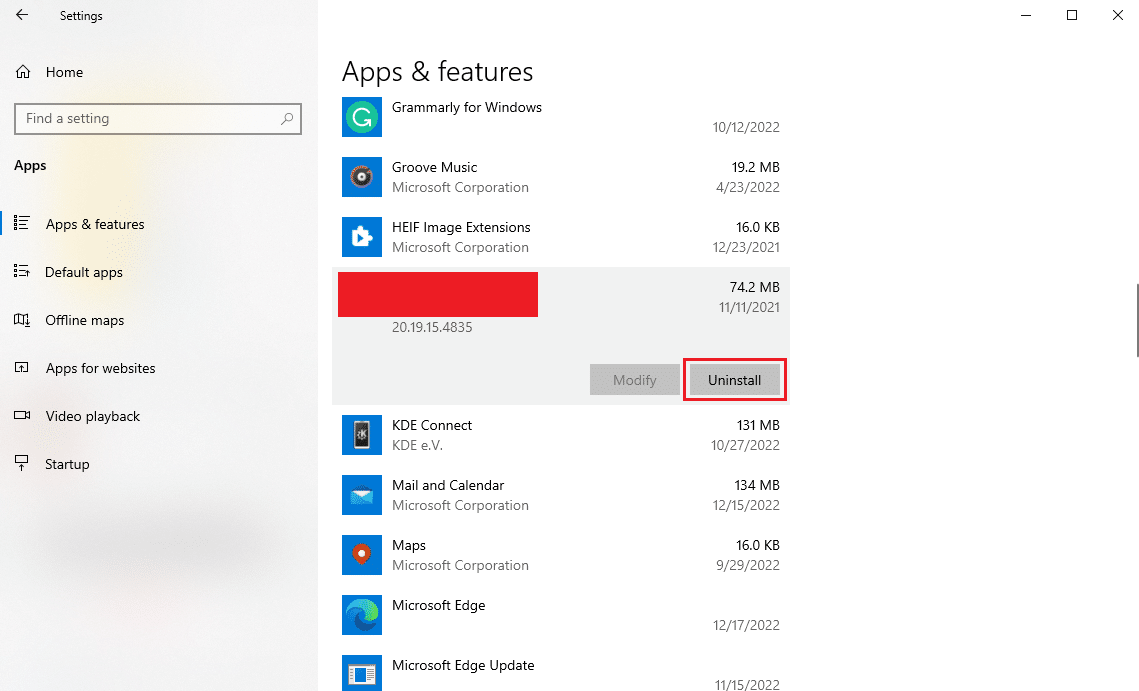
5. Ora, visitare la pagina Web di HP Support Assistant.
6. Qui, individuare l'icona Scarica HP Support Assistant per installarlo.

7. Infine, riavviare il PC dopo l'installazione.
Quindi, ora puoi scaricare il framework software HP utilizzando l'assistente di supporto.
Metodo 6: utilizzare software di ripristino di terze parti
Vari programmi software di riparazione gratuiti ea pagamento ti consentono di utilizzare i loro servizi per risolvere vari problemi sul tuo computer. Questi software ti aiutano a risparmiare un sacco di riparazioni manuali e puoi risolvere rapidamente i problemi.
Domande frequenti (FAQ)
Q1. Qual è il problema HP Hotkey?
Risposta. Il problema dei tasti di scelta rapida HP è un problema comune con i computer Windows. Generalmente si verifica quando si tenta di eseguire un'azione con i tasti funzione del computer.
D2. Perché visualizzo un errore durante l'utilizzo del tasto funzione?
Risposta. Possono esserci vari motivi per cui si verificano errori durante l'utilizzo dei tasti funzione, ciò può essere dovuto a un driver mancante o danneggiato.
D3. Come risolvere i problemi relativi ai tasti di scelta rapida?
Risposta. Puoi provare a risolvere i problemi relativi ai tasti di scelta rapida sul tuo computer aggiornando o installando il driver dei tasti di scelta rapida.
D4. Posso aggiornare i driver HP Hotkey Support?
Risposta. Sì, puoi aggiornare il driver HP Hotkey Support sul tuo computer. Devi solo aprire HP Support e controllare gli aggiornamenti disponibili.
Q5. Cosa succede se mancano i driver HP Hotkey Support?
Risposta. Quando si dispone di un driver HP Hotkey Support mancante, è possibile che vengano visualizzati errori durante l'utilizzo di vari tasti funzione sul computer.
Consigliato:
- Cosa sono le corsie PCIe e perché sono importanti?
- 9 modi per correggere la modifica della rete è stato rilevato un errore
- Risolto il problema con il touch screen conforme a HID mancante
- Fix Microsoft IPP Class Driver non offre alcun colore, solo scala di grigi
Ci auguriamo che questa guida ti sia stata utile e che tu sia stato in grado di risolvere il problema con il framework software HP non installato sul tuo computer. facci sapere quale metodo ha funzionato meglio per te. Se hai suggerimenti o domande per noi, faccelo sapere nella sezione commenti.
